'>

อุปกรณ์กำหนดค่า Marvell 91xx , คอนโทรลเลอร์ Marvell 91xx SATA 6G ฯลฯ อุปกรณ์ Marvell 91xx ดังกล่าวเป็นอุปกรณ์จัดเก็บข้อมูลชนิดหนึ่งบนเมนบอร์ดของคุณ หากคุณพบว่ามีเครื่องหมายอัศเจรีย์สีเหลืองในตัวจัดการอุปกรณ์แสดงว่าถึงเวลาแล้วที่คุณต้องหาไดรเวอร์ที่ถูกต้องเพื่อให้ใช้งานได้ในสภาพที่ดี
คุณอาจพบว่ามันยากที่จะหาไดรเวอร์ Marvell 91xx โดยเฉพาะอย่างยิ่งสำหรับ Windows 10 ติดตามเราเราจะแสดงให้คุณเห็น สองวิธีที่มีประสิทธิภาพเพื่อแก้ไขปัญหาไดรเวอร์ Marvell 91xx ใน Windows 10 ของคุณ .
1. ดาวน์โหลดไดรเวอร์ Marvell 91xx จากเว็บไซต์ของผู้ผลิตคอมพิวเตอร์ / เมนบอร์ดของคุณ
2. แก้ไขปัญหาไดรเวอร์ Marvell 91xx ผ่าน Driver Easy โดยอัตโนมัติ
วิธีแก้ไข 1. ดาวน์โหลดไดรเวอร์ Marvell 91xx จากเว็บไซต์ของผู้ผลิตคอมพิวเตอร์ของคุณ
ดังที่เราได้กล่าวไว้ข้างต้นอุปกรณ์จัดเก็บข้อมูล Marvell 91xx เป็นส่วนหนึ่งของเมนบอร์ดของคุณดังนั้นไดรเวอร์จึงมาพร้อมกับไดรเวอร์เมนบอร์ดด้วยกันเสมอ นั่นหมายความว่าคุณสามารถแก้ไขปัญหาไดรเวอร์ Marvell 91xx ผ่านการอัพเดตไดรเวอร์เมนบอร์ดของคุณ
1) ไปที่เว็บไซต์ของผู้ผลิตแผงวงจรหลักของคุณหรือหากคุณใช้คอมพิวเตอร์ยี่ห้อหนึ่งไปที่เว็บไซต์ของผู้ผลิตคอมพิวเตอร์ของคุณ
2) ค้นหาและดาวน์โหลดไดรเวอร์เมนบอร์ดด้วยรุ่นที่ถูกต้อง
3) ติดตั้งไดรเวอร์บนคอมพิวเตอร์ของคุณ
4) รีบูต Windows 10 ของคุณเพื่อให้ไดรเวอร์ใหม่มีผล
บันทึก: การดาวน์โหลดไดรเวอร์ของเมนบอร์ดไม่ใช่เรื่องง่ายและมีขนาดใหญ่กว่า 100 MB เสมอไป หากคุณไม่มีเวลาไม่มีความอดทนหรือหากคุณเป็นมือใหม่ในการใช้คอมพิวเตอร์เราขอแนะนำให้คุณใช้โซลูชันที่ 2 เพื่อแก้ปัญหานี้
แนวทางที่ 2. แก้ไขปัญหาไดรเวอร์ Marvell 91xx ผ่าน Driver Easy โดยอัตโนมัติ
ไดรเวอร์ง่าย เป็นเครื่องมือไดรเวอร์ที่ปลอดภัยและเป็นประโยชน์อย่างยิ่ง 100% ระบบจะจดจำระบบของคุณโดยอัตโนมัติและค้นหาไดรเวอร์ที่ถูกต้อง คุณไม่จำเป็นต้องรู้ว่าคอมพิวเตอร์ของคุณใช้ระบบอะไรคุณไม่จำเป็นต้องเสี่ยงต่อการดาวน์โหลดและติดตั้งไดรเวอร์ที่ไม่ถูกต้องและไม่ต้องกังวลว่าจะทำผิดพลาดเมื่อติดตั้ง
คุณสามารถอัปเดตไดรเวอร์ของคุณโดยอัตโนมัติด้วยไฟล์ ฟรี หรือ สำหรับ เวอร์ชั่นของ Driver Easy แต่สำหรับรุ่น Pro ใช้เวลาเพียง 2 คลิก (และคุณจะได้รับการสนับสนุนอย่างเต็มที่และไฟล์ รับประกันคืนเงินภายใน 30 วัน ):
1) ดาวน์โหลด และติดตั้ง Driver Easy
2) เรียกใช้ Driver Easy แล้วคลิก ตรวจเดี๋ยวนี้ ปุ่ม. Driver Easy จะสแกนคอมพิวเตอร์ของคุณและตรวจหาไดรเวอร์ที่มีปัญหา
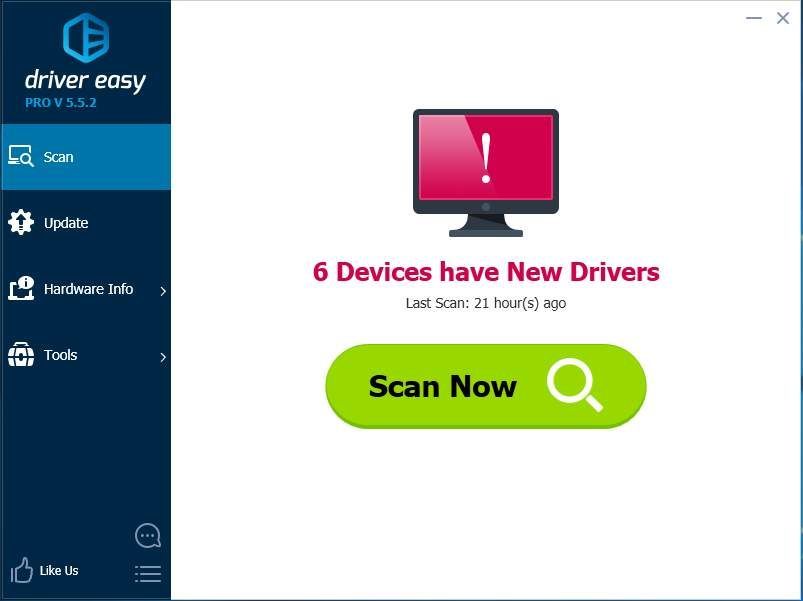
3)
ด้วยเวอร์ชันฟรี: คลิกที่ไฟล์ อัปเดต ปุ่มถัดจากไดรเวอร์คอนโทรลเลอร์ Marvell ที่ถูกตั้งค่าสถานะเพื่อดาวน์โหลดและติดตั้งเวอร์ชันที่ถูกต้องของไดรเวอร์นี้โดยอัตโนมัติ
ด้วยเวอร์ชัน Pro: คลิก อัพเดททั้งหมด เพื่อดาวน์โหลดและติดตั้งเวอร์ชันที่ถูกต้องโดยอัตโนมัติ ทั้งหมด ไดรเวอร์ที่ขาดหายไปหรือล้าสมัยในระบบของคุณ
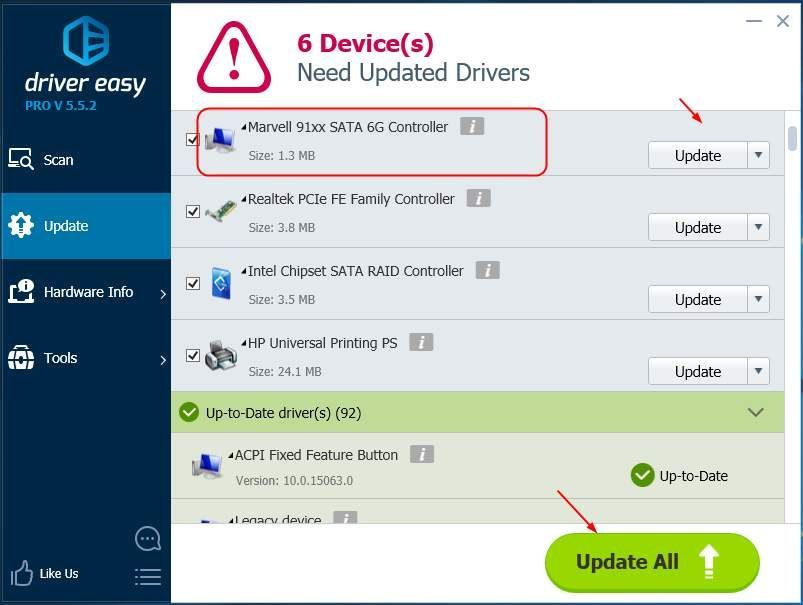
หลังจากติดตั้งไดรเวอร์ใหม่แล้วโปรดรีบูต Windows 10 ของคุณเพื่อให้ไดรเวอร์ใหม่มีผล
ความสับสนใด ๆ โปรดอย่าลังเลที่จะแสดงความคิดเห็นด้านล่างเพื่อแจ้งให้เราทราบขอบคุณ


![[แก้ไขแล้ว] วิธีแก้ไข Starfield Crashing บนพีซี](https://letmeknow.ch/img/knowledge-base/6E/solved-how-to-fix-starfield-crashing-on-pc-1.png)
![[แก้ไขแล้ว] ข้อผิดพลาดในการเปิดใช้ EAC: ไม่ได้ติดตั้ง Easy Anti-Cheat](https://letmeknow.ch/img/knowledge-base/DA/solved-eac-launch-error-easy-anti-cheat-is-not-installed-1.jpg)


